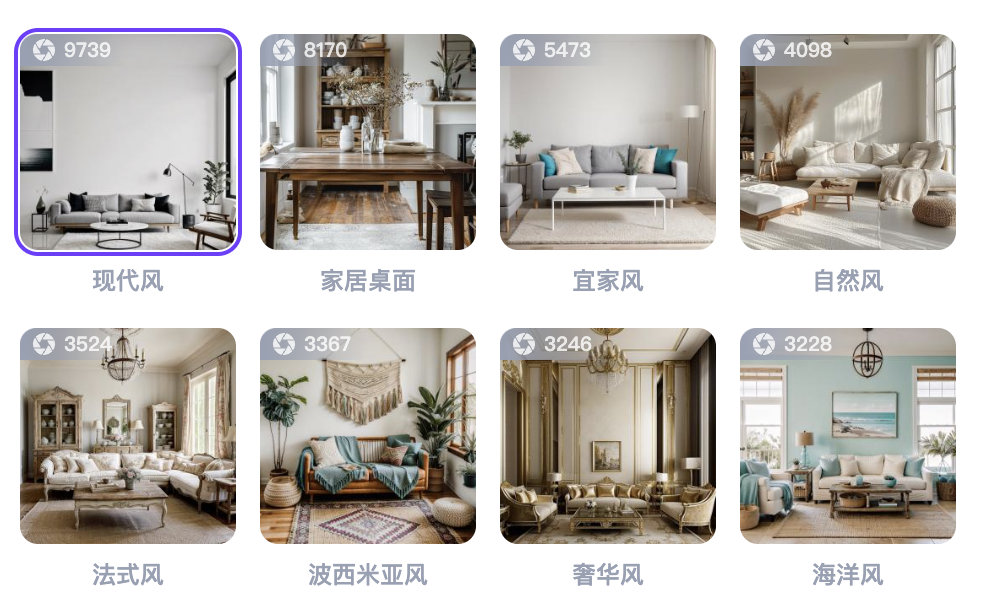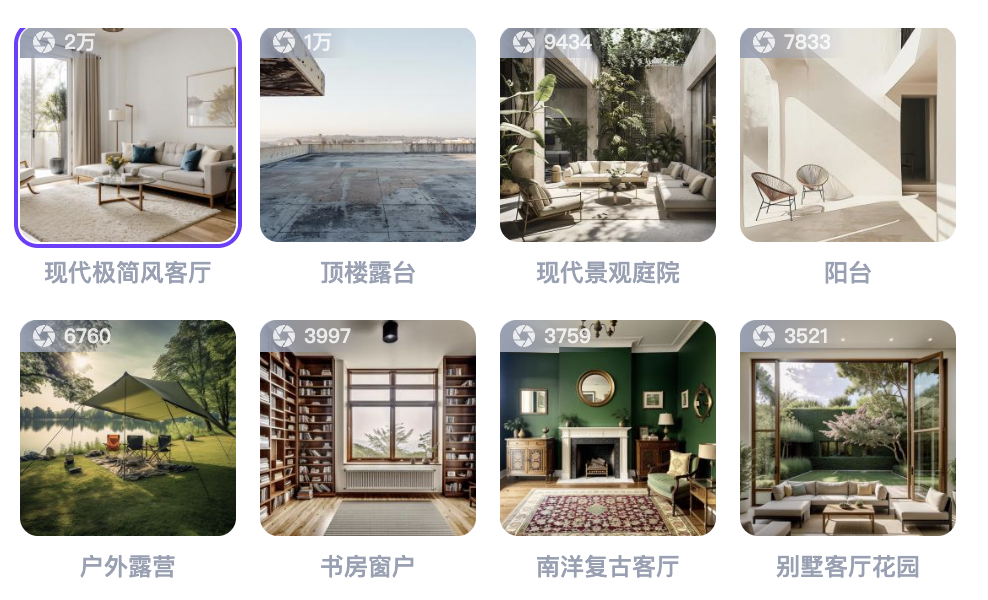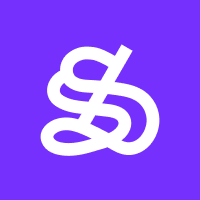属于你的家居场景
无论你喜欢简约现代风、温馨田园风,还是奢华复古风,我们都能帮助实现。

- 现在,很多大型家装和家具的拍摄需要进行布局和造景,这种拍摄的费用、时间和精力的花费不比服装拍摄少。拍摄完成后,图片效果和尺寸还需要复杂的后期修图,这又是一项大工程。整个流程下来,周期拉长,产品不能第一时间上线。小编也替各位老板着急,但是没关系,小编这次为大家解锁WeShop新的打开方式,帮老板们解决这个难题!
先扩图
后场景
为什么先扩图再更换场景呢?
因为很多大型家装或小型产品拍摄图太近,产品太大,直接放到场景中,像“绿巨人”一样,是不是不能很好的展示产品。那么先进行扩图,可以使产品缩放到合理的距离,再放进场景中,那么产品和场景就可以更好的融合在一起啦
先场景
后扩图
为什么更换场景再扩图呢?
有近景摄影棚拍摄的商拍图就会有真实场景的商拍图,如果只是对场景不满意或像更换场景,那么,就可以先更换场景再调节各平台尺寸啦
家居
风格
欣赏一下家居风格的优秀案例吧~
通过前两个操作小tipis操作熟练后,来看看我们有什么家居风格吧~
#家具
【AI静物】

- 像左侧的大椅子,占据了图片的大部分空间,看细节很合适,放在场景中就会很巨物,所以我们先进行扩图
左侧扩图尺寸:660 * 990 px
把图片扩到合适的尺寸就ok啦(宝宝们可以根据产品,选择各平台默认尺寸,或自定义自己需要的尺寸,如果有疑问可以点击blog【功能更新|电商扩图神器来啦】进行浏览哦~)

扩图后美观多了,咱们再去【AI静物】里面换个家居场景


#家居场景
【AI场景】

选定家居图
这张图的背景墙面有点像扭曲过后的,且不太简约,给它换个简约一点的背景吧~
【AI场景:现代极简风客厅】
进入【AI静物】功能区,点击【场景商店】,搜索🔍现代极简风客厅就👌啦

换完场景后,可以去【智能扩图】更换一下尺寸以及扩展一下家居场景

扩图后,不仅尺寸可以自动调节,场景也更全面了,直接把图片变成了全景家居图,太赞了!!